Можно добавить ребра-кромки к одному или нескольким ребрам.
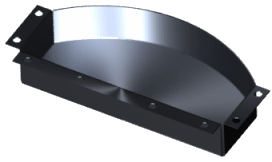
Чтобы отобразить PropertyManager, в детали из листового металла нажмите Ребро-кромка  (панель инструментов Листовой металл).
(панель инструментов Листовой металл).
Угол
 |
Угол фланца |
Задается значение. При выборе параметра До кромки и объединить для Длины фланца , чтобы объединить два тела в многотельную деталь, угол блокируется. Нажмите  , чтобы разблокировать угол и изменить его. , чтобы разблокировать угол и изменить его. |
 |
Выбрать грань |
Выберите грань для установки параллельных и перпендикулярных отношений для Угла кромки. |
| |
Перпендикулярно к грани |
Устанавливает ребро-кромку перпендикулярно грани в параметре Выбрать грань. |
| |
Параллельно грани |
Устанавливает ребро-кромку параллельно грани в параметре Выбрать грань. |
Длина фланца
| |
Граничное условие - длина |
Выберите один из указанных ниже параметров:- На заданное расстояние
- Создает ребро-кромку на основе указанных Вами Длины и Направления.
- Длина

- Реверс направления
 . Изменяет направление ребра-кромки. . Изменяет направление ребра-кромки.
-
Внешняя виртуальная резкость
 , Внутренняя виртуальная резкость , Внутренняя виртуальная резкость  , Касательная резкость , Касательная резкость  . Указывает исходную точку для измерения. Виртуальная резкость создает точку эскиза в точке виртуального пересечения двух объектов эскиза. Параметр Сгиб по касательной действителен для сгибов, превышающих 90º. Он позволяет использовать касательную длину фланца в качестве основы расчета длины. Можно ввести значение длины по касательной без использования дополнительных расчетов. . Указывает исходную точку для измерения. Виртуальная резкость создает точку эскиза в точке виртуального пересечения двух объектов эскиза. Параметр Сгиб по касательной действителен для сгибов, превышающих 90º. Он позволяет использовать касательную длину фланца в качестве основы расчета длины. Можно ввести значение длины по касательной без использования дополнительных расчетов.

- До вершины
- Создает ребро-кромку до вершины, выбранной в графической области. Можно создать ребро-кромку, которая перпендикулярна плоскости фланца или параллельна базовому фланцу.
- Перпендикулярно плоскости фланца.
- Выбранная вершина совпадает с конечной гранью ребра-кромки.
- Параллельно базовому фланцу
- Выбранная вершина проходит через плоскость, параллельную грани фланца основания.
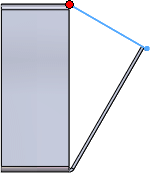 |
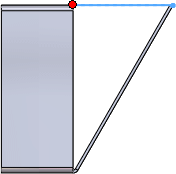 |
| Перпендикулярно плоскости фланца. Красная вершина совпадает с конечной гранью ребра-кромки. (Линия эскиза отображается для ясности.) |
Параллельно базовому фланцу. Красная вершина проходит через плоскость, параллельную грани фланца основания. (Линия эскиза отображается для ясности.) |
- До кромки и объединить
- В многотельной детали объединяет выбранную кромку с параллельной кромкой другого тела. Выберите до кромки ссылки на втором теле.
- Внешняя виртуальная резкость
 , Внутренняя виртуальная резкость , Внутренняя виртуальная резкость
- Указывает исходную точку для измерения.
- Выберите до кромки ссылки

|
Допуск сгиба пользователя
Выберите для установки Типа допуска сгиба и ввода значения для Допуска сгиба.
Тип снятие напряжения пользователя
Чтобы добавить вырезы для снятия напряжения, выберите параметр Тип снятия напряжения пользователя, а затем выберите тип снятия напряжения выреза.